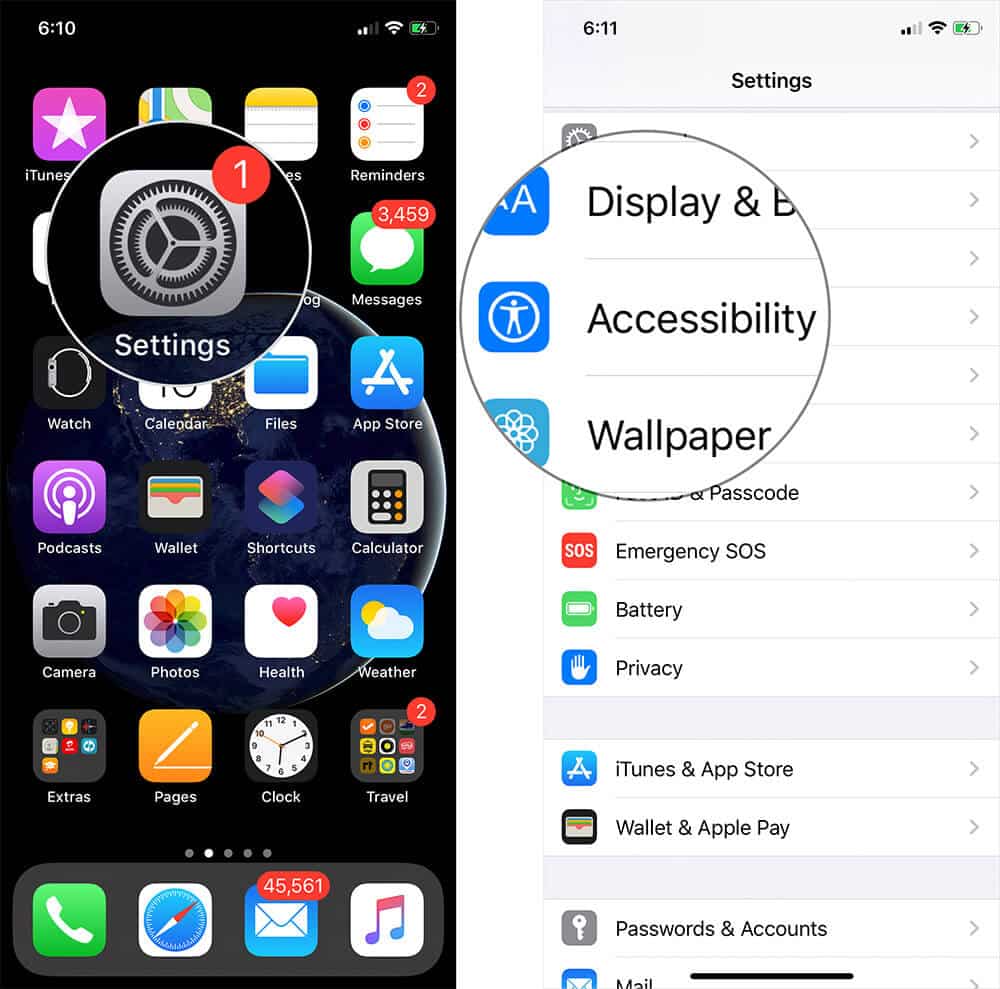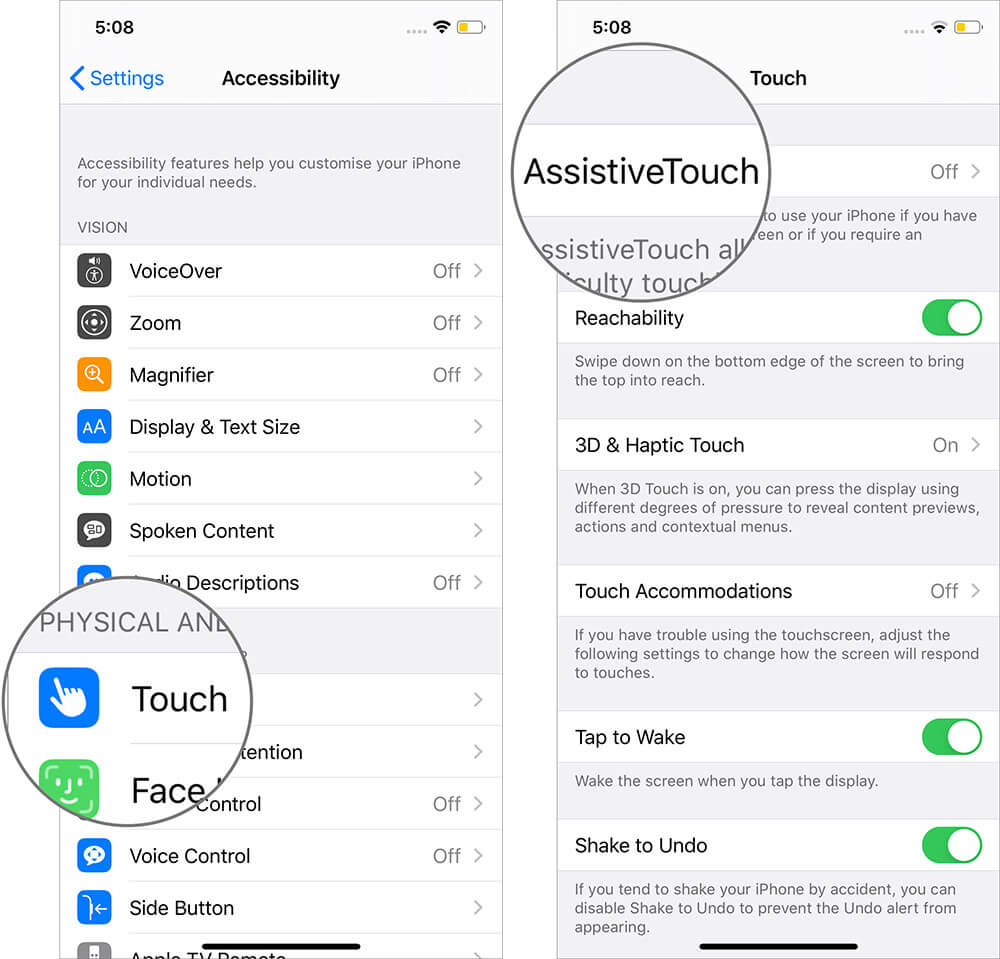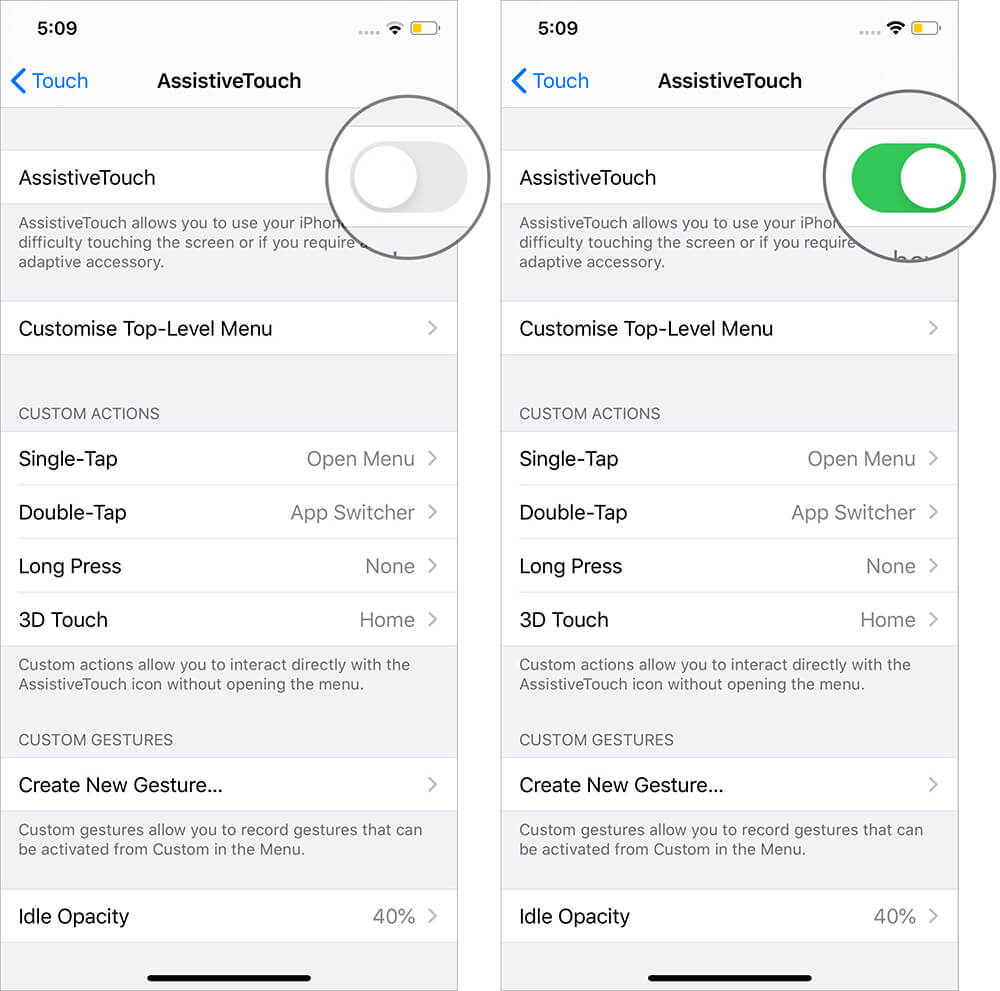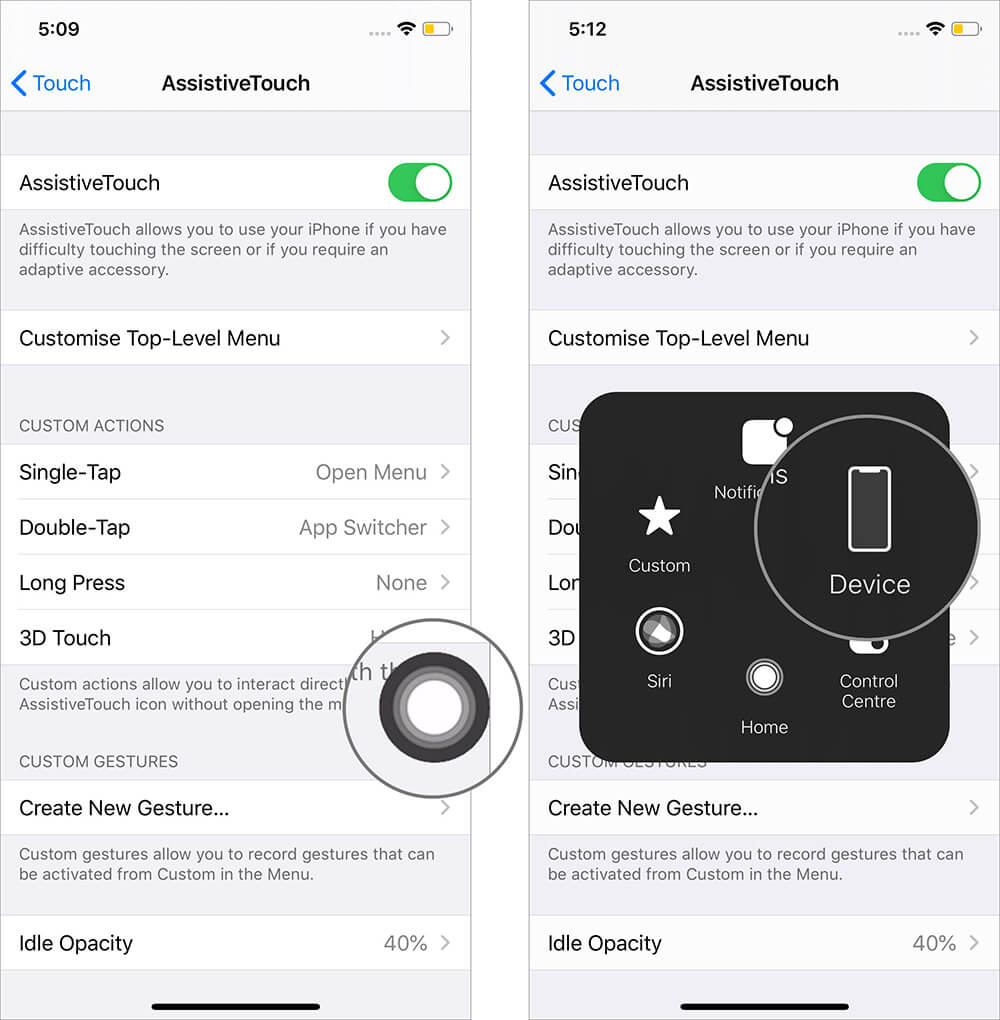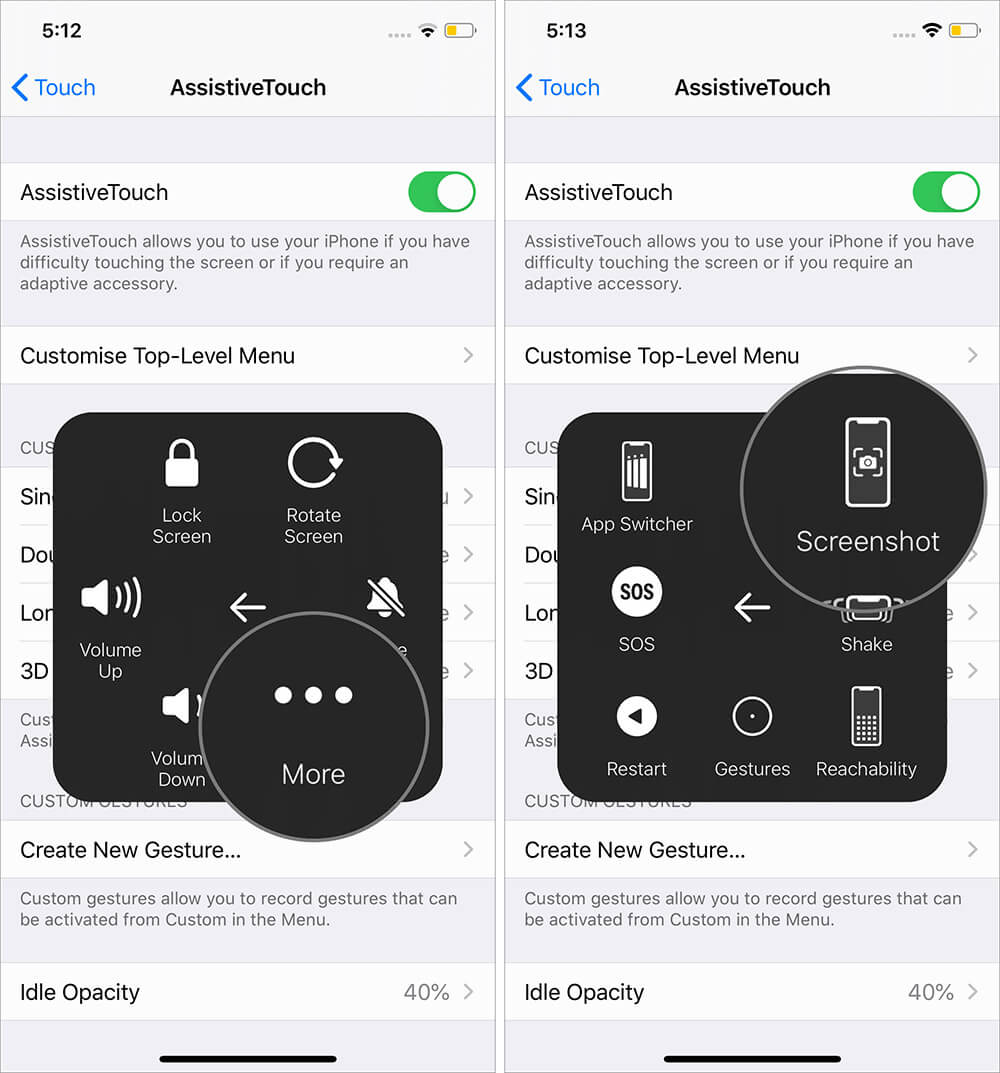So erstellen Sie einen Screenshot auf dem iPhone ohne Home- und Power-Taste
Einen Screenshot zu machen ist so einfach wie das ABC, aber nicht mit einem kaputten oder beschädigten Home-Button. Es gibt eine Reihe von Benutzern, die ihr iPhone ohne große Sorgfalt verwenden und daher die Geräte unter Funktionsstörungen leiden.
Als Benutzer kennen Sie den Wert des Home-Buttons; Dies ist wahrscheinlich die einzige Taste, die Sie mindestens Hunderte Male am Tag drücken. Und wenn die Taste nicht richtig funktioniert, sind Sie in Schwierigkeiten.
Mit dieser Home-Taste können Sie den App-Umschalter starten und von jedem anderen Bildschirm auf den Home-Bildschirm zugreifen. Wenn die Home-Taste gleichzeitig mit der Sleep/Wake-Taste gedrückt wird, können Sie erzwingen wieder einschalten Ihr iPhone, und Sie können den Screenshot mit dieser bescheidenen Home-Taste auf Ihrem iPhone erstellen.
Was ist der nächste Schritt, wenn die Home-Multitasker-Schaltfläche beschädigt wurde? iPhone Ihre? Nun, Sie können die Assistive Touch-Option auf Ihrem iPhone verwenden.
AssistiveTouch erstellt eine virtuelle Home-Schaltfläche auf Ihrem Bildschirm Zuhause , und funktioniert genauso wie ein echter Home-Button. Verwenden Sie nun diesen Trick auf Ihrem iPhone und machen Sie einen Screenshot.
So machen Sie einen iPhone-Screenshot ohne Home-Taste und Power-Taste mit AssistiveTouch
Schritt 1. Starten Sie eine App die Einstellungen Auf einem Gerät iPhone Ihr → klicken Sie auf Barrierefreiheit.
Schritt 2. Jetzt drücken Berühren. Dann drücken AssistiveTouch.
Schritt 3. einschalten Toggle Weiter mir "AssistiveTouchauf dem iPhone.
Nachdem Sie die obigen Schritte ausgeführt haben, sehen Sie auf Ihrem iPhone-Bildschirm eine virtuelle Schaltfläche in Kreisform. Drücken Sie die Taste und Sie werden Optionen zum Einschalten Ihres iPhones finden, ohne die Home-Taste und die Sleep/Wake-Taste (Power) zu verwenden.
Schritt 4. Klicken Sie auf die virtuelle Schaltfläche → klicken Sie auf das Gerät.
Schritt 5. Tippen Sie auf Mehr und dann auf Screenshot.
Es ist fertig!
Sie haben den Bildschirm Ihres iOS-Geräts ohne die Hilfe physischer Tasten erfolgreich geschnitten.
Haben Sie eine Frage oder einen Kommentar? Es wäre schön, von Ihnen zu hören.